トップ > メール
メールを出力する
メールを出力します。
出力できるファイル形式は、拡張子:emlのOutlookExpress形式です。OutlookExpressメーラーへメールを移動することができます。(Windowsメール、Windows LIVEメールでも同様に移動することができます)
出力時、拡張子(eml)を自動でセットすることができます。設定の詳細は、「共通設定」を参照してください。
メールを出力する
1つのメールを出力します。
- メニューより、
 メールアイコンをクリックします。
メールアイコンをクリックします。
「メール(一覧)」画面が表示されます。 - 対象のメールを表示します。
- 「
 メール出力」をクリックし、「メール出力」をクリックしてファイルをパソコンに保存します。
メール出力」をクリックし、「メール出力」をクリックしてファイルをパソコンに保存します。
※ファイル名の後に必ず、「.eml」を入力してください。自動でセットするためには、「共通設定」より設定してください。
メールを一括出力する
複数のメールを一括出力します。
- 一度に出力できるメールは、最大200件、あるいはメール容量合計100MB迄です。
- 100MBを超えている場合、「100MB分のメールを出力する」あるいは、「出力をキャンセルする」のいずれかを選択しなければなりません。
- 一括出力した対象のメールを最後に一括削除することができます。
- メニューより、
 メールアイコンをクリックします。
メールアイコンをクリックします。
「メール(一覧)」画面が表示されます。 - メール一覧から一括保存するメールを チェックします。
- 「
 チェックしたメール
チェックしたメール 」をクリックし、「一括出力」をクリックしてファイルをパソコンに保存します。
」をクリックし、「一括出力」をクリックしてファイルをパソコンに保存します。
※100MBを超えた場合、一括保存できないメール一覧が表示されます。内容を確認し、保存可能な100MB分のメールを一括保存します。(出力をキャンセルすることもできます。)
※ファイル名の後に必ず、「.eml」を入力してください。自動でセットするためには、「共通設定」より設定してください。 - 出力後、以下のようなダイアログが表示されます。出力したメールを一括削除する場合は「一括削除」ボタンをクリックします。

- メール出力後のデータについて
OutlookExpress形式で一括出力したデータは、添付ファイル内に収められます。メール本文には出力したメール一覧が表示されます。
メッセージファイルをドラッグ&ドロップしてOutlookExpress内にインポートすることが可能です。
(Windowsメール、Windows LIVEメールでも同様に移動することができます)
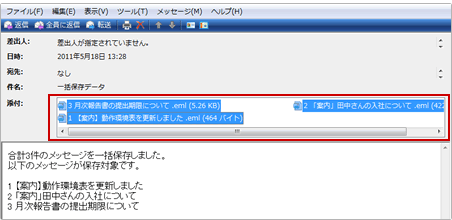
- メールを検索して「一括出力」するしたい場合
メールの検索画面から、チェックしたメールを一括出力(一括保存)することができます。
